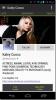Erstellen Sie Nandroid-Backups auf Android, ohne die Wiederherstellung zu starten
Möchten Sie Ihr Android-Telefon oder -Tablet sichern, ohne es für die Wiederherstellung neu starten zu müssen? Besser noch, möchten Sie dies tun, ohne eine benutzerdefinierte Wiederherstellung installiert zu haben (solange Ihr Telefon gerootet ist)? Dank eines Tools, mit dem sie direkt von Android aus für Sie erstellt werden, können Sie jetzt genau das tun, sodass der Neustart in die Wiederherstellung nicht mehr erforderlich ist. Weitere Informationen und die vollständige Methode finden Sie weiter.
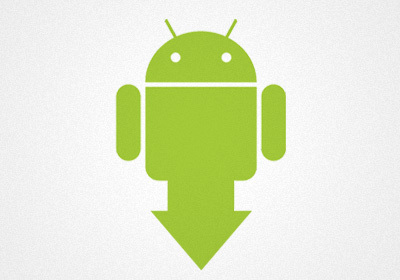
Zeitnahe Backups können viel Ärger ersparen. Dies gilt nicht nur für Ihre Computer, sondern (und zunehmend auch) für Ihre Mobilgeräte. Da immer mehr von uns benutzerdefinierte ROMs, Mods oder Hacks auf ihren Android-Handys und -Tablets installieren, werden die Sie müssen Sicherungen durchführen, bevor Sie Änderungen an Ihrem Gerät auf fortgeschrittener oder Systemebene vornehmen können erhöht sich.
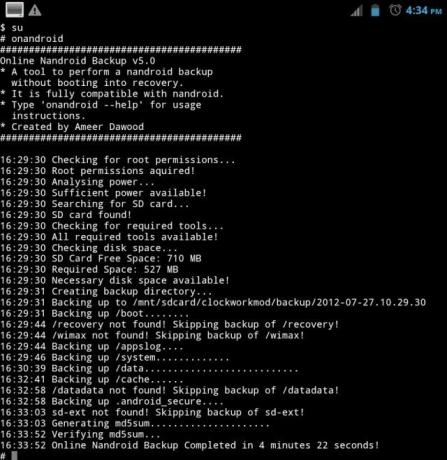
Probleme beim Erstellen von Backups aus der Wiederherstellung:
Während der Durchführung vollständiger Sicherungen Ihrer Android-Geräte war es immer ein einfacher Prozess, eine benutzerdefinierte Wiederherstellung durchzuführen Wie bei ClockworkMod oder TWRP mussten Sie Ihr Telefon immer neu starten, um die Wiederherstellung selbst durchzuführen Backup. Dies bedeutet, dass Sie einige Minuten damit verbringen, dass sich Ihr Gerät in der Wiederherstellung befindet und somit effektiv als verwendbares Gerät für Sie und den Rest der Welt ausgeschaltet wird bei verpassten Anrufen und Texten, Offline-Status bei anderen Kommunikations-Apps und keine Benachrichtigung darüber, was gerade passiert, bis die Sicherung abgeschlossen ist und Sie wieder starten Android.
Außerdem sind viele Benutzer daran interessiert, ihr ursprüngliches Android-ROM (einschließlich der Wiederherstellungspartition) als Erstes beim Rooten zu sichern, bevor sie überhaupt eine benutzerdefinierte Wiederherstellung installieren. Bisher war für die Durchführung einer vollständigen Nandroid-Sicherung immer eine benutzerdefinierte Wiederherstellung erforderlich Ihr Telefon, sodass Sie Ihre ursprüngliche Wiederherstellung nicht sichern können, falls Sie sie wiederherstellen möchten später.
Einführung in ondroid Online Nandroid Backup:
Glücklicherweise können all diese Probleme durch die Verwendung vermieden werden Online Nandroid Backup (auch genannt onandroid) - ein Tool, das vom erfahrenen XDA-Entwickler-Mitglied Ameer Dawood (ameer1234567890) entwickelt wurde.
Online Nandroid Backup wurde ursprünglich für Geräte der Sony Ericsson Xperia-Serie entwickelt und hat nur Partitionen gesichert, die für diese spezifisch sind. Mit der neuesten Version 5 unterstützt das Tool jetzt jedoch die meisten - wenn nicht alle - Geräte, einschließlich der meisten Telefone und Tablets. Werfen wir einen Blick auf die Partitionen, die gesichert werden können, für diejenigen unter Ihnen, die sicher sein möchten, dass es sich um technische Details handelt:
- /boot
- /recovery
- /system
- /data
- /cache
- /datadata
- /efs
- /sd-ext
- /wimax
- /appslog
- .android_secure Ordner auf / sdcard
Die Partitionsstruktur Ihres Telefons oder Tablets wird vom Tool automatisch erkannt und nur die auf Ihrem Gerät vorhandenen Partitionen werden gesichert. Alle Sicherungen werden im Standard-Nandroid-Sicherungsformat von / sdcard / clockworkmod / backupdirectory erstellt ClockworkMod und ähnliche benutzerdefinierte Wiederherstellungen, sodass es mit jeder damit kompatiblen Wiederherstellung problemlos wiederhergestellt werden kann Standardformat.
Bedarf:
- Verwurzeltes Android-Handy oder -Tablet.
- Falls Ihre nicht verwurzelt ist, lesen Sie unsere Wurzelführung.
- BusyBox installiert.
- Die meisten Root-Verfahren installieren es automatisch. Wenn Sie jedoch nicht sicher sind, ob es installiert ist oder nicht, installieren Sie es damit BusyBox App.
- Online Nandroid Backup v5.3
- Android Terminal Emulator.
Installation (Wiederherstellungsmethode):
Wenn Sie bereits eine benutzerdefinierte Wiederherstellung installiert haben, können Sie Online Nandroid Backup genauso installieren wie jede andere Zip-Datei aus der Wiederherstellung - einfach Laden Sie die Zip-Datei von dem oben angegebenen Link herunter, kopieren Sie sie auf Ihre SD-Karte, starten Sie Ihr Telefon neu, installieren Sie die Zip-Datei und starten Sie sie erneut Android. Sie haben jetzt onandroid installiert.
Installation (manuelle Methode):
Wenn Sie noch keine benutzerdefinierte Wiederherstellung installiert haben und zuerst eine vollständige Sicherung erstellen möchten, bevor Sie eine Wiederherstellung installieren, oder Wenn Sie Ihre Wiederherstellung aus irgendeinem Grund beibehalten möchten, können Sie Online Nandroid Backup manuell installieren, indem Sie diese einfachen Schritte ausführen Schritte.
Wichtig: Stellen Sie sicher, dass Sie alle SuperUser-Berechtigungsanforderungen zulassen, die Sie während dieser Schritte erhalten.
Grundsätzlich müssen Sie die "onandroid" -Datei aus dem Ordner "system / bin" der heruntergeladenen Zip-Datei extrahieren und in das Verzeichnis / system / bin Ihres kopieren Android-Gerät und setzen Sie seine Berechtigungen mit einem beliebigen Tool Ihrer Wahl (Root Explorer, Super Manager, ES-Datei-Explorer, ADB, Terminal) auf 755 (rwxr-xr-x) Emulator). Wir werden Terminal Emulator verwenden, da wir es sowieso später brauchen.
- Laden Sie die Zip-Datei für das Tool über den oben angegebenen Link herunter und extrahieren Sie den Inhalt.
- Gehen Sie in dem Ordner, in den Sie es extrahiert haben, zu "System", gefolgt von "bin".
- Kopieren Sie die Onandroid-Datei und übertragen Sie sie auf die SD-Karte Ihres Android-Geräts.
- Installieren Mount / System (rw / ro) auf Ihrem Gerät und starten Sie es.
- Tippen Sie auf "R / W bereitstellen", um Ihre / system-Partition als beschreibbar bereitzustellen.
- Starten Sie nun den Android Terminal Emulator und geben Sie die folgenden Befehle ein:
su. cp / sdcard / onandroid / system / bin / onandroid. chmod 0755 / system / bin / onandroid
- Sie können jetzt Terminal Emulator beenden. ondroid ist jetzt installiert.
Verwenden von onandroid Online Android Backup:
Ondroid ist im Grunde ein ausführbares Skript, das Backups von Android aus durchführt. Es kann direkt als Skript über die Befehlszeile mit Android Terminal Emulator oder über GUI-Apps von Drittanbietern ausgeführt werden, die für die Verwendung dieses Skripts zur Durchführung von Sicherungen geschrieben wurden. Die einfachste Methode, die auch vom Entwickler des Tools unterstützt wird, ist die direkte Befehlszeilenmethode. So führen Sie eine Sicherung durch:
- Starten Sie den Android Terminal Emulator auf Ihrem Gerät.
- Geben Sie folgende Befehle ein:
su. onandroid
Optionen:
Standardmäßig wird die Sicherung automatisch basierend auf der aktuellen UTC / GMT-Uhrzeit und dem aktuellen UTC / GMT-Datum benannt, wie dies bei der ClockworkMod-Wiederherstellung standardmäßig der Fall ist. Sie können nach dem Befehl "onandroid" Befehlszeilenparameter angeben, um einige Benennungsoptionen zu ändern. Hier ist eine Liste der derzeit verfügbaren Parameter und ihrer Funktionen:
- Wenn Sie nach dem Befehl onandroid einen beliebigen Namen angeben, erhält diese Sicherung diesen Namen. Beispiel:
onandroid latest_backup
Hinweis: Bitte stellen Sie sicher, dass Sie nur Zeichen verwenden, die in Dateinamen zulässig sind.
- Wenn Sie den Schalter -h angeben, wird Ihre Heimatzeitzone für den Namen des Backups wie folgt verwendet:
onandroid -h
Onandroid GUIs:
Wie bereits erwähnt, wurden für das Onandroid-Tool einige GUIs (grafische Benutzeroberflächen) erstellt, die Ihnen die Verwendung dieses Tools zum Erstellen von Backups erleichtern sollen. Einige davon sind:
- Online Nandroid Backup
- Onandroid
Darüber hinaus wurde es in einige andere Mehrzweck-Tools aufgenommen, mit denen Sie jetzt Sicherungen mit diesem Skript durchführen können. Diese beinhalten
- XDA ROM Hub
- App Backup
Probieren Sie diese GUIs aus und prüfen Sie, ob eine davon zu Ihnen passt. Beachten Sie jedoch, dass möglicherweise nicht alle die neueste Version des Skripts verwenden. Lesen Sie sie daher unbedingt durch, bevor Sie sie ausprobieren. Über die oben angegebenen Links gelangen Sie alle zu den entsprechenden XDA-Developers-Forenseiten.
Zusammenfassend kann Onandroid ein unverzichtbares Werkzeug für diejenigen von uns sein, die ihre Telefone nicht neu starten möchten, um sie für die Einnahme wiederherzustellen Backups und werden für die wenigen Minuten, die unsere Backups dauern, von der Welt abgeschnitten (gut 15 bis 20 Minuten auf vielen Geräten, wenn Sie viele Apps haben Eingerichtet). Keine Probleme mehr mit der Frau oder Mutter, weil Sie Ihr Telefon ausgeschaltet haben, keine Erklärungen mehr für Kunden oder den Chef, warum Sie nicht verfügbar waren, als sie versuchten, Sie zu erreichen
Wenn Sie bei der Verwendung des Tools auf Probleme stoßen und Hilfe benötigen, neue Funktionen anfordern, Fehler melden oder Vorschläge machen möchten, können Sie sich an der Diskussion bei den XDA-Entwicklern beteiligen Forenthread.
Suche
Kürzliche Posts
Molto für Android und iOS verleiht Ihrem E-Mail-Posteingang den Newsfeed-Look
Es gibt unzählige E-Mail-Apps für Android und iOS, aber die meisten...
Fehlerbehebung bei iOS und Android vom Desktop aus mit TeamViewer QuickSupport
TeamViewer ist eine sehr bekannte App zur Fernsteuerung und Fehlerb...
Live 140 ist ein Social-TV-Guide für Android und iOS mit Live-Tweets
Frisch aus dem Ofen, Live 140 by the renommierte OneLouder Apps ist...